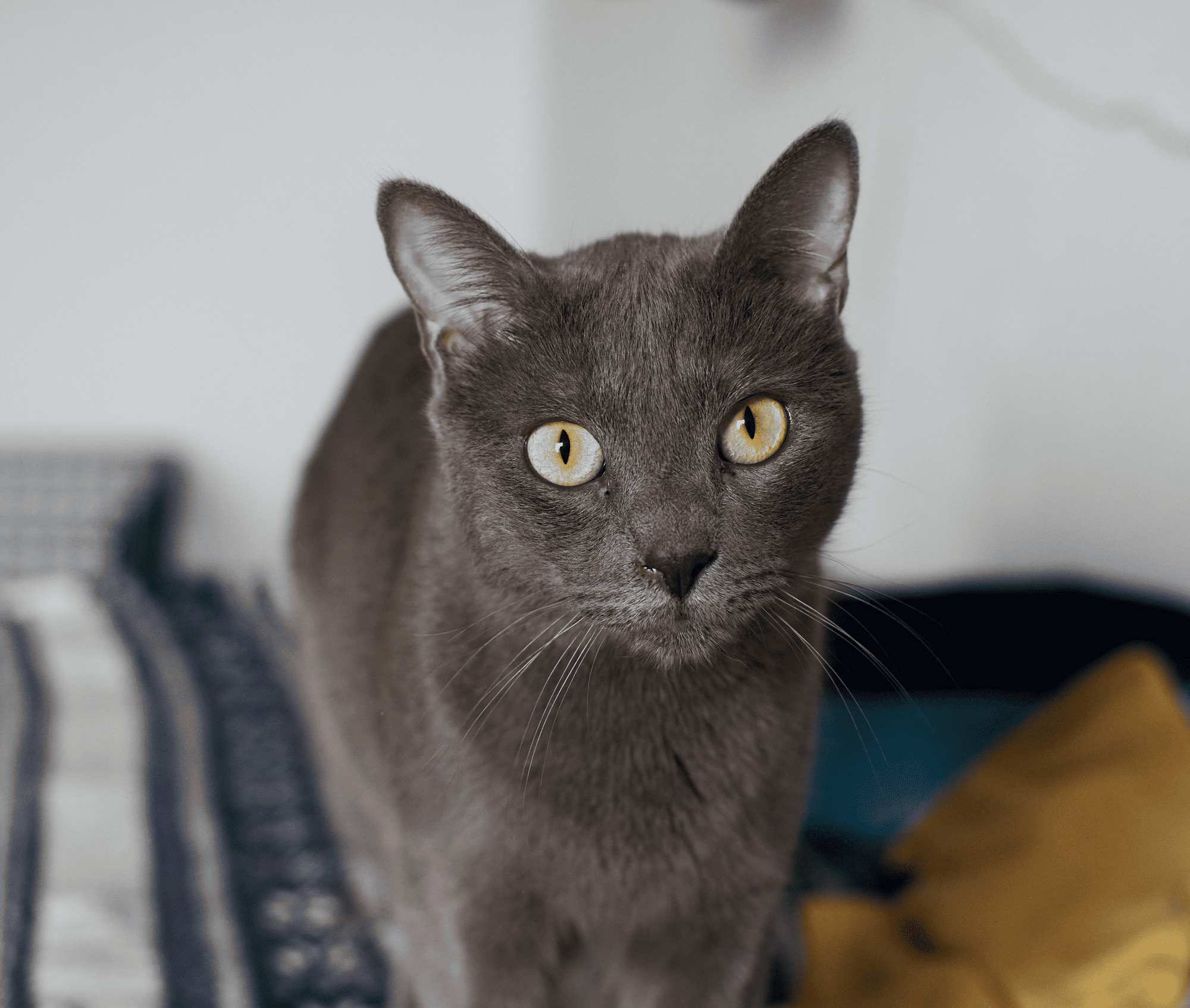Añade un Fondo Blanco a una Imagen para Conseguir un Estilo Minimalista y Limpio
Un fondo blanco puede ayudar a aislar al sujeto principal de la foto, haciendo que resalte de forma más prominente. Esto se suele hacer en fotografía comercial o de productos para eliminar distracciones y dirigir la atención hacia el protagonista principal de la foto.
Try it now¿Cómo Funciona el Generador de Fondos Blancos?
Elimina el fondo con un clic y añade un nuevo telón de fondo en blanco con la opción de Capas.


¿Por Qué Hacer que el Fondo de Tu Foto Sea Blanco Puede Marcar la Diferencia?
Evocando Emociones a Través de la Simplicidad de los Fondos Blancos

¿Cómo Añadir Fácilmente un Fondo Blanco a una Foto?
Sigue esta una guía paso a paso para usar Eliminación de Fondo AI en Luminar Neo:

Selecciona una imagen: haz clic en la pestaña Editar

Propiedades de Capa: selecciona la pestaña de Enmascarado y elige Eliminación de Fondo AI

Selección: Selecciona el objeto principal o amplía tu selección a otros elementos de la foto.

Elimina el fondo: Haz clic en “Eliminar” para iniciar el proceso de Eliminación de Fondo. Luminar Neo borrará el fondo de tu imagen y lo sustituirá por un fondo transparente cuadriculado.

Haz clic en Pincel de Refinamiento para un mayor nivel de precisión: Aparecerá una Máscara de Transición, resaltando la Transición con un patrón cuadriculado, el Objeto en naranja y el Fondo en azul. Selecciona un pincel y utilízalo para ajustar cada sección.

La imagen final aparecerá con un fondo transparente. Utiliza las Capas para agregar un nuevo fondo y mueve la capa hacia la parte inferior de la paleta de Capas. Esto mostrará la imagen sobre un nuevo fondo.
Descubre Otras Funciones
Add Background to Image
Transparent Background
Change Background Color
Eliminación del fondo con AI
Remove White Background
Add Black Backgroud
Aplicación y plugin
Para macOS y Windows
- Editor de imágenes con IA de alto rendimiento
Asistencia técnica
Garantía de devolución de 30 días
Únete a la comunidad de Luminar Insiders
Preguntas frecuentes
¿Cómo añadir un fondo blanco a una imagen con Luminar Neo?
Si quieres añadir un fondo blanco a una imagen, puedes hacerlo fácilmente eliminando el fondo con Eliminación del fondo con AIExtensión deLuminar Neo, y luego añadiendo un fondo blanco en Capas.
¿Puedo ajustar el tono de blanco del fondo?
Solo puedes agregar un fondo blanco a una foto después de haber eliminado el fondo original, por lo que es mejor hacerlo individualmente con cada foto.
¿Hay alguna opción para deshacer o revertir los cambios si no estoy satisfecho con los resultados?
¡Por supuesto! Puedes deshacer cualquier cambio, incluidos los fondos blancos, desde la pestaña de Ediciones en Luminar Neo.
¿Puedo añadir un fondo blanco a múltiples imágenes a la vez?
Solo puedes agregar un fondo blanco a una foto después de haber eliminado el fondo original, por lo que es mejor hacerlo individualmente con cada foto.